
A mai kézikönyvben megvizsgáljuk, hogyan lehet új felhasználót létrehozni a Windows 10 rendszeren az operációs rendszerben elérhető összes módszer felhasználásával. Valószínűleg az összes Windows 10 felhasználó ismeri mindkét típusú fiókot, amelyekből "tíz" környezetben dolgozhat..
Az első a helyi felhasználói fiók, amely nem különbözik az operációs rendszer korábbi kiadásainak fiókjától. A második a Microsoft-fiókok, amelyek regisztrációt igényelnek az operációs rendszer fejlesztőjének webhelyén. Ha ilyen fiókkal rendelkezik, az összes paramétert rendszeresen szinkronizálni fogja a szoftver-óriás szerverén tárolt paraméterekkel.
Ha nem akarja, hogy a Microsoft tárolja az összes adatot a fiókjáról, vagy fordítva, akkor ki akarja használni a Microsoft-fiókja jogosultságait, a Windows 10 rendszerben lehetőség van arra, hogy az egyik típusú fiókot bármelyik irányba fordítsa el.
- "Rendszerbeállítások"
- Parancssoron keresztül
- Az MMC beépülő modulján keresztül
- Parancs "control userpasswords2"
"Rendszerbeállítások"
Az operációs rendszer korábbi kiadásaitól eltérően, ahol a fiókok a Vezérlőpult speciális kisalkalmazásán jöttek létre és szerkeszthetők, a "tíz legfontosabb" funkciója valójában helyettesíti az "Opciók" menü szakaszot, az úgynevezett "Fiókok".
1. Az "Opciók" menü eléréséhez használja a "Win + I" gyorsbillentyű kombinációt.
2. Lépjen a "Fiókok" szakaszba.
3. Aktiválja a függőleges menüben található "Család és más felhasználók" fület.
- A Microsoft-fiókkal kapcsolatos „A családod” első szakasz lehetővé teszi korlátozott jogokkal rendelkező fiókok létrehozását más családtagok számára, például gyermekek számára;
- A következő szakasz lehetőséget ad egy második helyi fiók létrehozására rendszergazdai jogosultságokkal vagy általános jogokkal. Ezt a lehetőséget, és fontolja meg alább.
4. Lemegyünk a jobb oldali kereten, és kattintson az ikonra az új felhasználói profil hozzáadásához ehhez a számítógéphez, amely az "Egyéb felhasználók" részben található..
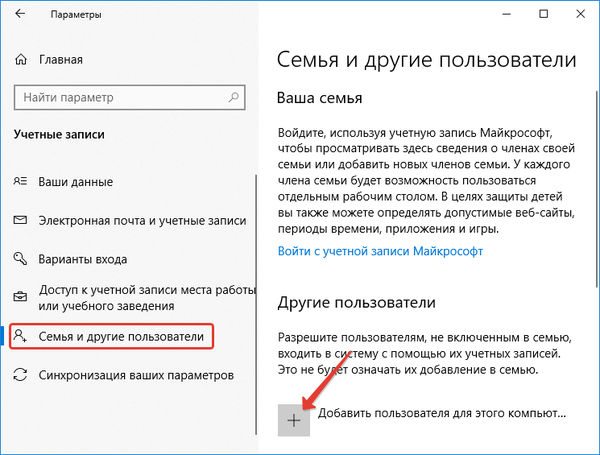
A megjelenő ablak felszólítja a hitelesítési módszer beállítására a fiókban (e-mail vagy telefonszám).
5. Ha nem szándékozik Microsoft fiókot létrehozni (vagy szeretne ilyen fiókot szerezni, de még nincs e-mail címe ehhez), kattintson az ablak alján található „Nincs adat ehhez a felhasználó számára bejelentkezéshez” linkre..
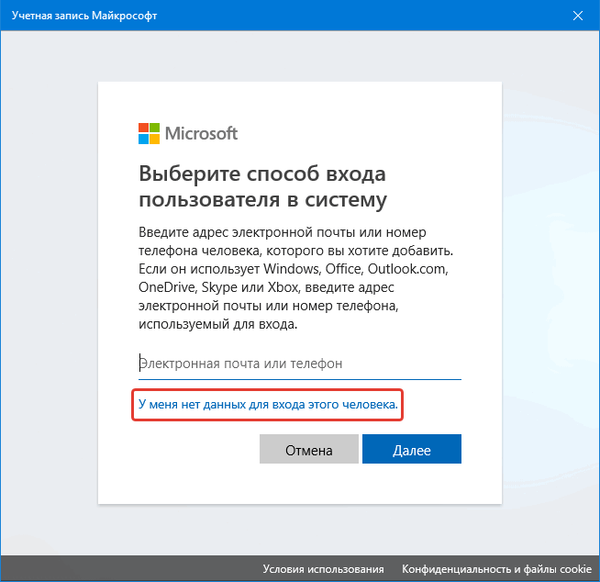
Ezután új ablak nyílik meg, amelyben felszólítja a Microsoft-fiók létrehozására.
6. Ha szeretné létrehozni, töltse ki az e-mail mezőt, majd kattintson a "Tovább" gombra. Ellenkező esetben kattintson az ablak alján található "Felhasználó hozzáadása Microsoft-fiók nélküli felhasználóra" linkre..
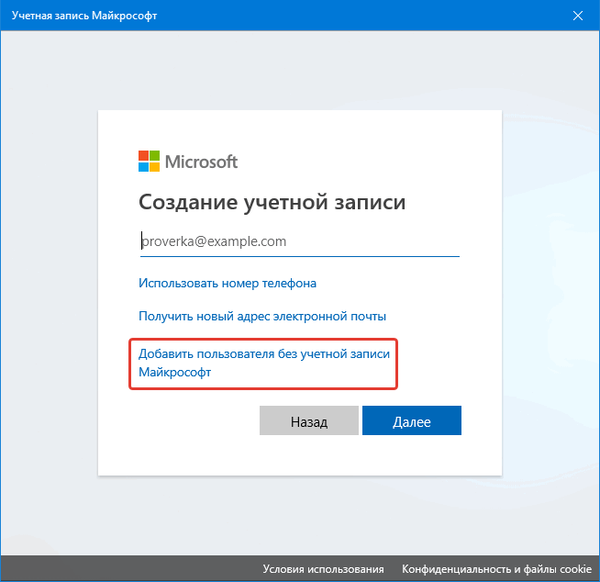
7. Ezután állítsa be egy másik új felhasználó nevét, írja be az engedélyezéshez szükséges erős jelszót.
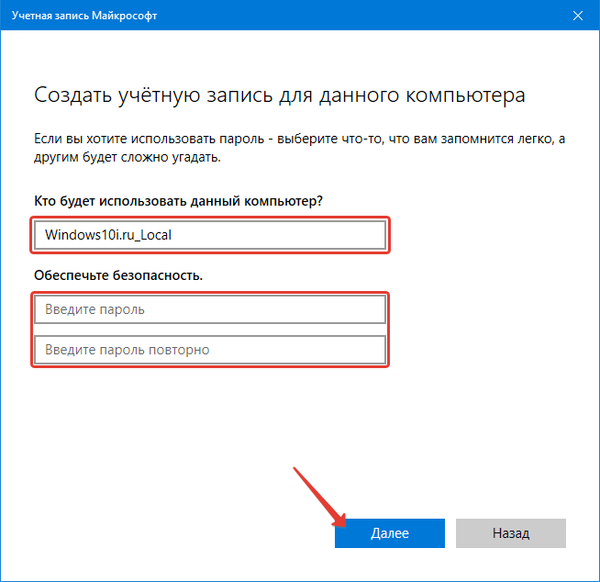
A Windows 10 rendszerben minden új felhasználó a szokásos (korlátozott) jogosultságokkal rendelkezik. A számítógép rendszergazdai jogosultságainak megszerzéséhez több lépést kell végrehajtania, amely a "Hogyan lehet egy felhasználót adminisztrátorként kezelni a Windows 10 rendszerben" című cikkben leírtak szerint..
Törölje a Microsoft-fiókot a Windows 10 rendszerbenHogyan módosíthatunk vagy törölhetünk egy Windows 10 avatárt
Parancssoron keresztül
A Windows 10 rendszerben is egyszerűbb módja annak, hogy fiókot szerezzen. Ehhez a parancssoron végrehajtott szöveges parancsokat fogjuk használni. Vegye figyelembe, hogy minden művelet hasonló lesz az első opcióhoz, azzal a különbséggel, hogy a parancsok szöveges módban kerülnek végrehajtásra.
1. Futtassa a parancssort kiterjesztett jogosultságokkal, például a Start helyi menüben.
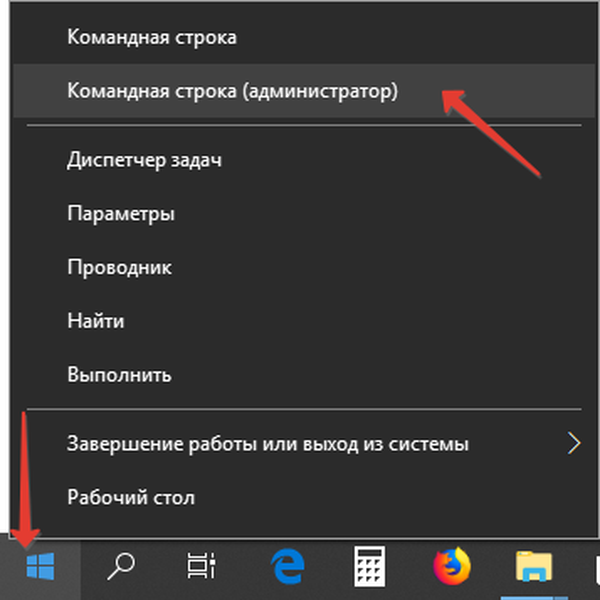
2. Írja be a "net user UserName Pass / add" űrlap parancsát, és futtassa az "Enter" gombra kattintással.
Itt a UserName az új fiók neve, a Pass a jelszó a rendszerben történő autorizáláshoz.
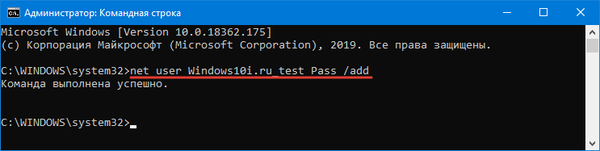
Azoknak az embereknek, akik a Windows 10 nem aktiválott vagy nem engedélyezett példányát használják, hiba esetén az "adminisztrátorok" szót helyettesíteni kell az angol megfelelőjével "adminisztrátorok"..
Az MMC beépülő modulján keresztül
Vissza az XP-ben, megjelenik egy rendszerkonzol, sok beépülő modullal a rendszerkezelő konzolok létrehozásához. Az egyik a "Helyi felhasználók és csoportok" elem.
1. Indítsa el az eszközt a keresési sorban végrehajtott "lusrmgr.msc" paranccsal vagy a "Futtatás" ablakban ("Win + R" segítségével indítja el).
2. Nyissa meg a "Felhasználók" könyvtárat.
3. Hívja a jobb oldali keret szabad területének helyi menüjét és válassza az "Új felhasználó" parancsot.
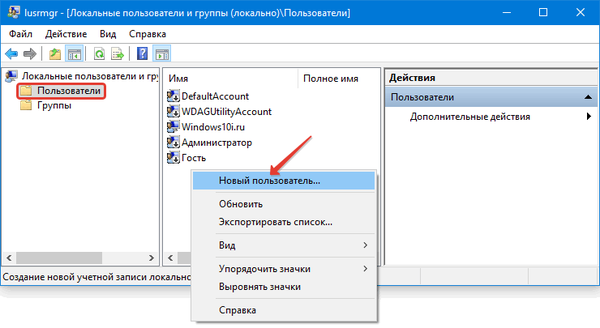
4. Töltse ki az összes szükséges űrlapot, és kattintson a "Létrehozás" gombra..
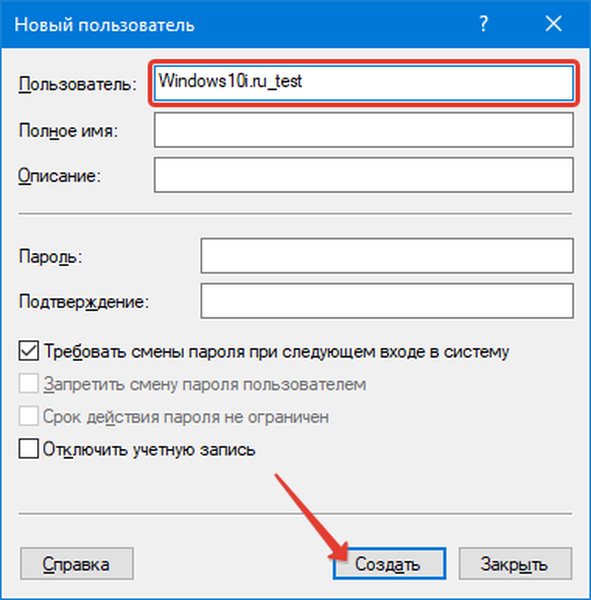
Parancs "control userpasswords2"
Az utolsó módszer fiókok megszerzésére a Windows 10 rendszerben a "control userpasswords2" parancs végrehajtása a "Futtatás" ablakban.
A megjelenő ablakban kattintson az "Add".
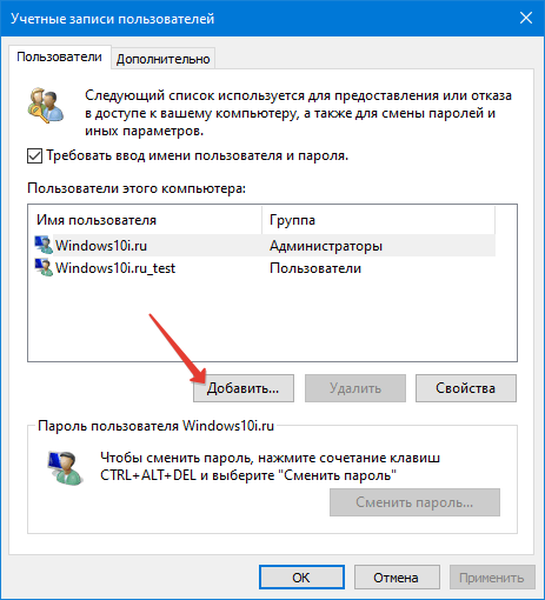
Az összes további művelet hasonló lesz a fiókok felvételének megfontolt módszereinek első lépéséhez a Windows 10 rendszerben.











